win10安全删除的文件在哪里恢复 win10如何恢复被病毒感染的文件
发布时间:2023-10-28 11:34:43 浏览数:
win10安全删除的文件在哪里恢复,在使用Windows 10操作系统时,我们难免会遇到一些意外情况,例如不小心删除了重要文件或遭受病毒感染,当我们需要恢复已安全删除的文件或被病毒感染的文件时,该如何操作呢?在本文中我们将探讨Win10安全删除的文件恢复的方法以及如何在Win10中恢复被病毒感染的文件。无论您是因为疏忽删除了文件还是遭受了病毒攻击,我们都将为您提供实用的解决方案,帮助您轻松恢复文件并保障系统安全。
具体步骤:
1.
在桌面左下角点击“开始”进入“设置”。
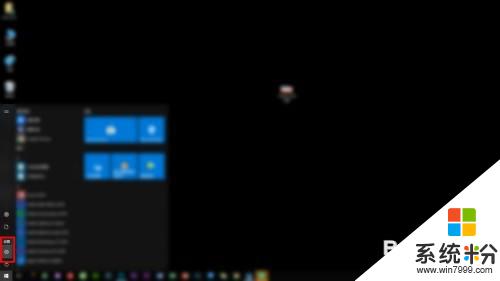
2.
在“设置”中进入“更新和安全”。
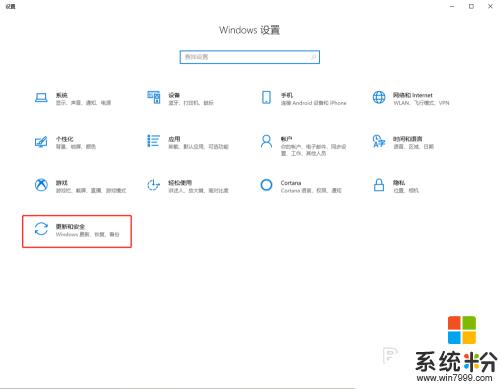
3.
在“更新和安全”中点击“Windows安全中心”。
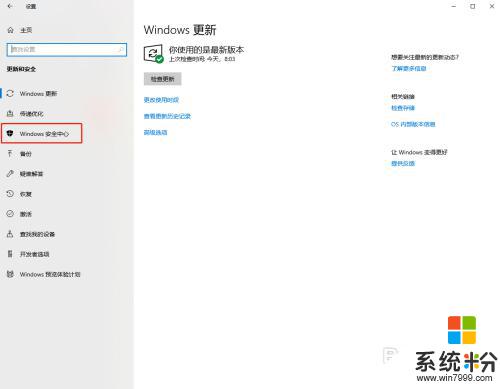
4.
在“Windows安全中心”中“打开Windows安全中心”。
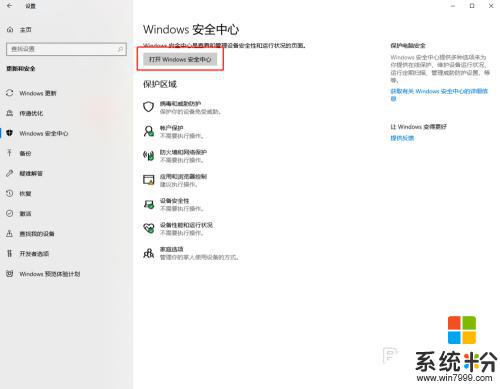
5.
进入“病毒和威胁防护”。
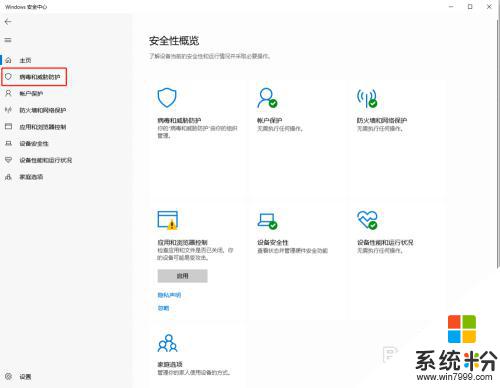
6.
在“病毒和威胁防护”中点击“威胁历史记录”。
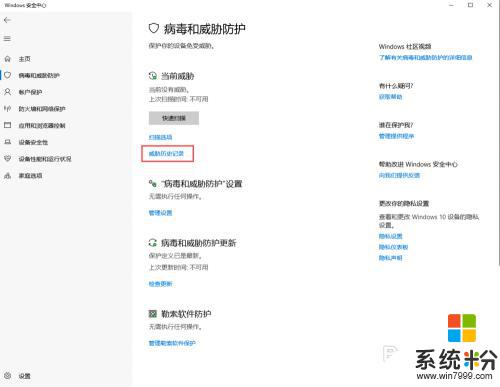
7.如果文件被误删了,在“威胁历史记录”中就会有记录。可以操作恢复。
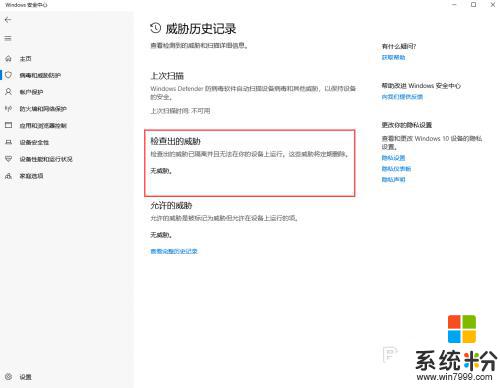
以上就是如何恢复win10中被安全删除的文件的全部内容,如果您不了解操作方法,可以按照小编的方法进行操作,希望这篇文章能够帮助到您。